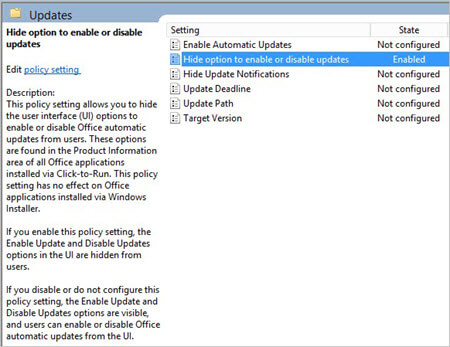Ενημερώνει αυτόματα η Microsoft Office
Διαμορφώστε τις ρυθμίσεις ενημέρωσης για εφαρμογές Microsoft 365
Ο Microsoft Configuration Manager έχει τη δυνατότητα να διαχειρίζεται ενημερώσεις στις εφαρμογές Microsoft 365 χρησιμοποιώντας τη ροή εργασιών διαχείρισης του λογισμικού διαχείρισης λογισμικού. Μπορείτε να χρησιμοποιήσετε το διαχειριστή διαμόρφωσης για να ενημερώσετε τις εφαρμογές της Microsoft 365 για την Enterprise, τις εφαρμογές Microsoft 365 για επιχειρήσεις και τις εκδόσεις συνδρομής του έργου και των εφαρμογών επιφάνειας εργασίας Visio. Αυτό σας δίνει πλήρη έλεγχο της διαδικασίας ανάπτυξης ενημέρωσης, e.σολ. Πότε ποιες συσκευές θα λάβουν μια συγκεκριμένη ενημέρωση. Ανατρέξτε στην ενότητα Διαχείριση ενημερώσεων στις εφαρμογές Microsoft 365 με το Microsoft Configuration Manager για μια σε βάθος περιγραφή.
Επιλέξτε τον τρόπο διαχείρισης των ενημερώσεων στις εφαρμογές Microsoft 365
Υπάρχουν τέσσερις τρόποι με τους οποίους οι διαχειριστές συνήθως εφαρμόζουν ενημερώσεις για εφαρμογές Microsoft 365:
- Αυτόματα από το Διαδίκτυο
- Χρήση του Microsoft Configuration Manager
- Αυτόματα από μια τοποθεσία στο χώρο
- Εγκαθιστώντας μια ενημερωμένη έκδοση των εφαρμογών Microsoft 365
Ποιος τρόπος είναι σωστός για τον οργανισμό σας εξαρτάται από το πόση διοικητική προσπάθεια θέλετε να δαπανήσετε και πόσο έλεγχος θέλετε να έχετε κατά τη διαδικασία ενημέρωσης.
Στις περισσότερες περιπτώσεις, χρησιμοποιείτε το εργαλείο ανάπτυξης γραφείου ή την πολιτική ομάδας για να διαμορφώσετε τις κατάλληλες ρυθμίσεις ενημέρωσης.
Επειδή οι μεμονωμένες ενημερώσεις δεν είναι διαθέσιμες για εφαρμογές Microsoft 365, δεν μπορείτε να χρησιμοποιήσετε τις υπηρεσίες Windows Update ή Windows Server Update (WSUS) για να κατεβάσετε και να εφαρμόσετε μεμονωμένες ενημερώσεις στις εφαρμογές της Microsoft 365.
Εφαρμογή ενημερώσεων αυτόματα από το Διαδίκτυο στις εφαρμογές Microsoft 365
Αυτή είναι η προεπιλεγμένη ρύθμιση για εφαρμογές Microsoft 365. Για παράδειγμα, εάν οι χρήστες σας εγκαθιστούν τις ίδιες τις εφαρμογές Microsoft 365 από την πύλη του Office 365, οι εφαρμογές Microsoft 365 είναι διαμορφωμένες για να λαμβάνουν ενημερώσεις αυτόματα από το Διαδίκτυο. Δεν απαιτείται πρόσθετη διαμόρφωση χρήστη ή διαχείρισης.
Ακόμη και αν χρησιμοποιείτε το εργαλείο ανάπτυξης γραφείου για την ανάπτυξη εφαρμογών Microsoft 365 στους χρήστες σας, μπορείτε να διαμορφώσετε τις ενημερώσεις που θα εφαρμοστούν αυτόματα από το Διαδίκτυο.
Αυτή η επιλογή μπορεί να είναι μια καλή επιλογή για τον οργανισμό σας εάν έχετε χρήστες που ταξιδεύουν ή εργάζονται εξ αποστάσεως και δεν συνδέονται τακτικά στο εταιρικό δίκτυο. Είναι επίσης η επιλογή που απαιτεί τη μικρότερη διοικητική προσπάθεια. Αλλά, αυτή η επιλογή σας δίνει το λιγότερο ποσό ελέγχου της διαδικασίας ενημέρωσης.
Χρήση του Microsoft Configuration Manager
Ο Microsoft Configuration Manager έχει τη δυνατότητα να διαχειρίζεται ενημερώσεις στις εφαρμογές Microsoft 365 χρησιμοποιώντας τη ροή εργασιών διαχείρισης του λογισμικού διαχείρισης λογισμικού. Μπορείτε να χρησιμοποιήσετε το διαχειριστή διαμόρφωσης για να ενημερώσετε τις εφαρμογές της Microsoft 365 για την Enterprise, τις εφαρμογές Microsoft 365 για επιχειρήσεις και τις εκδόσεις συνδρομής του έργου και των εφαρμογών επιφάνειας εργασίας Visio. Αυτό σας δίνει πλήρη έλεγχο της διαδικασίας ανάπτυξης ενημέρωσης, e.σολ. Πότε ποιες συσκευές θα λάβουν μια συγκεκριμένη ενημέρωση. Ανατρέξτε στην ενότητα Διαχείριση ενημερώσεων στις εφαρμογές Microsoft 365 με το Microsoft Configuration Manager για μια σε βάθος περιγραφή.
Εφαρμόστε τις ενημερώσεις αυτόματα από μια τοποθεσία στο χώρο στις εφαρμογές Microsoft 365
Μπορείτε να διαμορφώσετε τις εφαρμογές Microsoft 365 για να λάβετε ενημερώσεις αυτόματα από μια τοποθεσία στο δίκτυό σας, όπως ένα μερίδιο δικτύου. Μπορείτε να διαμορφώσετε τη θέση ενημέρωσης χρησιμοποιώντας το εργαλείο ανάπτυξης γραφείου ή την πολιτική ομάδας.
Αυτή είναι μια καλή επιλογή εάν θέλετε περισσότερο έλεγχο στην έκδοση των εφαρμογών Microsoft 365 που έχουν εγκαταστήσει οι χρήστες. Για παράδειγμα, ακόμη και αν είναι διαθέσιμη η έκδοση του Microsoft 365 Apps, ίσως θέλετε οι χρήστες σας να συνεχίσουν να χρησιμοποιούν την έκδοση Μαΐου. Ίσως θελήσετε να το κάνετε αυτό επειδή θέλετε να δοκιμάσετε για να βεβαιωθείτε ότι οι εφαρμογές σας για την τοποθέτηση των επιχειρήσεων λειτουργούν με την έκδοση του Ιουνίου.
Θα πρέπει να χρησιμοποιήσετε το εργαλείο ανάπτυξης γραφείου για να κατεβάσετε ενημερωμένες εκδόσεις των εφαρμογών Microsoft 365 από το Διαδίκτυο στο τοπικό σας δίκτυο. Αφού κατεβάσετε, μπορείτε να τοποθετήσετε την ενημερωμένη έκδοση σε ένα κοινόχρηστο δίκτυο που είναι κοντά στους χρήστες.
Εφαρμογή ενημερώσεων Εγκατάσταση μιας ενημερωμένης έκδοσης εφαρμογών Microsoft 365
Αντί να χρησιμοποιείτε αυτόματες ενημερώσεις, μπορείτε να αναπτύξετε μια ενημερωμένη έκδοση των εφαρμογών Microsoft 365 στους χρήστες σας χρησιμοποιώντας το εργαλείο ανάπτυξης γραφείου. Αυτή η επιλογή επανεγκαταστήσει τις εφαρμογές της Microsoft 365. Μπορείτε να χρησιμοποιήσετε το εργαλείο ανάπτυξης γραφείου μαζί με εργαλεία διανομής λογισμικού, όπως το Microsoft Configuration Manager ή το Microsoft Intune.
Αυτή η επιλογή είναι χρήσιμη εάν θέλετε να ελέγξετε ποια έκδοση έχουν οι χρήστες των εφαρμογών Microsoft 365 και θέλετε να ελέγξετε ποιοι χρήστες ενημερώνονται και όταν ενημερώνονται. Αυτή η επιλογή παρέχει τον μεγαλύτερο έλεγχο, αλλά απαιτεί επίσης την πιο διοικητική προσπάθεια και έχει υψηλό αντίκτυπο στο χρόνο διακοπής του χρήστη και στο φορτίο δικτύου.
Εάν αποφασίσετε να χρησιμοποιήσετε αυτήν την επιλογή, θα απενεργοποιήσετε τις αυτόματες ενημερώσεις. Μπορείτε να ελέγξετε αυτήν τη ρύθμιση χρησιμοποιώντας είτε το εργαλείο ανάπτυξης γραφείου είτε την πολιτική ομάδας.
Διαμορφώστε τις ρυθμίσεις ενημέρωσης για εφαρμογές Microsoft 365
Υπάρχουν δύο τρόποι με τους οποίους μπορείτε να διαμορφώσετε τις ρυθμίσεις ενημέρωσης για εφαρμογές Microsoft 365 στον οργανισμό σας:
- Εργαλείο ανάπτυξης γραφείου
- Πολιτική ομάδας
Ακολουθούν οι ρυθμίσεις ενημέρωσης που μπορείτε να διαμορφώσετε χρησιμοποιώντας το εργαλείο ανάπτυξης γραφείου ή την πολιτική ομάδας.
| Ρύθμιση ενημέρωσης | Ρύθμιση εργαλείων ανάπτυξης γραφείου | Ρύθμιση πολιτικής ομάδας |
|---|---|---|
| Ορίστε αυτόματα ενημερώσεις | Ενεργοποιημένος | Ενεργοποίηση αυτόματων ενημερώσεων |
| Καθορίστε μια τοποθεσία για να αναζητήσετε ενημερώσεις | Ενημέρωση | Διαδρομή ενημέρωσης |
1. Τι χρησιμοποιείται για το Microsoft Configuration Manager για?
Το Microsoft Configuration Manager χρησιμοποιείται για τη διαχείριση ενημερώσεων στις εφαρμογές Microsoft 365, παρέχοντας πλήρη έλεγχο της διαδικασίας ανάπτυξης ενημέρωσης.
2. Πόσους τρόπους υπάρχουν για την εφαρμογή ενημερώσεων για εφαρμογές Microsoft 365?
Υπάρχουν τέσσερις τρόποι για την εφαρμογή ενημερώσεων για τις εφαρμογές Microsoft 365: αυτόματα από το Διαδίκτυο, χρησιμοποιώντας το Microsoft Configuration Manager, αυτόματα από μια τοποθεσία στο χώρο ή με την εγκατάσταση μιας ενημερωμένης έκδοσης εφαρμογών Microsoft 365.
3. Ποια είναι η προεπιλεγμένη ρύθμιση για την ενημέρωση των εφαρμογών Microsoft 365?
Η προεπιλεγμένη ρύθμιση πρόκειται να εφαρμοστεί αυτόματα ενημερώσεις από το Διαδίκτυο.
4. Είναι δυνατόν να ρυθμίσετε τις εφαρμογές Microsoft 365 για να λάβετε ενημερώσεις από μια τοποθεσία στο χώρο?
Ναι, οι εφαρμογές Microsoft 365 μπορούν να διαμορφωθούν για να λάβουν ενημερώσεις από μια τοποθεσία στο δίκτυό σας, όπως ένα κοινόχρηστο δίκτυο.
5. Πότε θα ήταν μια καλή επιλογή για την εφαρμογή ενημερώσεων από μια τοποθεσία στο χώρο εγκατάστασης?
Η εφαρμογή ενημερώσεων από μια τοποθεσία στο χώρο είναι μια καλή επιλογή εάν θέλετε περισσότερο έλεγχο στην έκδοση των εφαρμογών Microsoft 365 που έχουν εγκαταστήσει οι χρήστες ή εάν πρέπει να δοκιμάσετε τη συμβατότητα με συγκεκριμένες εκδόσεις.
6. Πώς μπορεί να εγκατασταθεί μια ενημερωμένη έκδοση των εφαρμογών Microsoft 365?
Μια ενημερωμένη έκδοση των εφαρμογών Microsoft 365 μπορεί να εγκατασταθεί χρησιμοποιώντας το εργαλείο ανάπτυξης γραφείου και εργαλεία διανομής λογισμικού όπως το Microsoft Configuration Manager ή το Microsoft Intune.
7. Ποια είναι τα οφέλη από την εγκατάσταση μιας ενημερωμένης έκδοσης αντί να χρησιμοποιείτε αυτόματες ενημερώσεις?
Η εγκατάσταση μιας ενημερωμένης έκδοσης παρέχει περισσότερο έλεγχο της διαδικασίας ενημέρωσης και επιτρέπει τη στοχοθετημένη ανάπτυξη σε συγκεκριμένους χρήστες. Ωστόσο, απαιτεί περισσότερη διοικητική προσπάθεια και μπορεί να προκαλέσει διακοπή χρήστη.
8. Μπορούν να εφαρμοστούν μεμονωμένες ενημερώσεις στις εφαρμογές Microsoft 365?
Όχι, οι μεμονωμένες ενημερώσεις δεν μπορούν να εφαρμοστούν στις εφαρμογές Microsoft 365. Οι υπηρεσίες ενημέρωσης Windows Update ή Windows Server Update (WSUs) δεν μπορούν να χρησιμοποιηθούν για το σκοπό αυτό.
9. Ποιοι είναι οι δύο τρόποι για να διαμορφώσετε τις ρυθμίσεις ενημέρωσης για εφαρμογές Microsoft 365?
Οι δύο τρόποι για να διαμορφώσετε τις ρυθμίσεις ενημέρωσης είναι μέσω του εργαλείου ανάπτυξης γραφείου και της πολιτικής ομάδας.
10. Ποιες ρυθμίσεις ενημέρωσης μπορούν να ρυθμιστούν χρησιμοποιώντας το εργαλείο ανάπτυξης γραφείου ή την πολιτική ομάδας?
Οι ρυθμίσεις ενημέρωσης που μπορούν να διαμορφωθούν περιλαμβάνουν τις ενημερώσεις ρύθμισης που θα εμφανίζονται αυτόματα και καθορίζοντας μια τοποθεσία για αναζήτηση ενημερώσεων.
11. Πώς μπορούν να ενεργοποιηθούν οι αυτόματες ενημερώσεις χρησιμοποιώντας το εργαλείο ανάπτυξης γραφείου?
Για να ενεργοποιήσετε τις αυτόματες ενημερώσεις χρησιμοποιώντας το εργαλείο ανάπτυξης γραφείου, η επιλογή “ενεργοποιημένη” θα πρέπει να ρυθμιστεί για αυτόματες ενημερώσεις.
12. Ποια ρύθμιση ελέγχει τη θέση για να αναζητήσετε ενημερώσεις?
Η ρύθμιση “UpdatePath” ελέγχει τη θέση για να αναζητήσετε ενημερώσεις.
13. Ποια είναι η ρύθμιση της πολιτικής ομάδας για την ενεργοποίηση των αυτόματων ενημερώσεων?
Η ρύθμιση πολιτικής ομάδας για την ενεργοποίηση των αυτόματων ενημερώσεων είναι “Ενεργοποίηση αυτόματων ενημερώσεων”.
14. Είναι ενημερωμένα παράθυρα ή WSUs συμβατά με εφαρμογές Microsoft 365?
Όχι, οι Windows Update ή Windows Server Update Services (WSUs) δεν μπορούν να χρησιμοποιηθούν για τη λήψη και την εφαρμογή μεμονωμένων ενημερώσεων στις εφαρμογές Microsoft 365.
15. Αυτό που παρέχει τον μεγαλύτερο έλεγχο της εγκατάστασης ενημέρωσης, αλλά απαιτεί περισσότερη διοικητική προσπάθεια και έχει μεγαλύτερο αντίκτυπο στον χρόνο διακοπής του χρήστη και το φορτίο δικτύου?
Η εγκατάσταση μιας ενημερωμένης έκδοσης των εφαρμογών Microsoft 365 παρέχει τον μεγαλύτερο έλεγχο της εγκατάστασης ενημέρωσης, αλλά απαιτεί περισσότερη διοικητική προσπάθεια και έχει υψηλότερο αντίκτυπο στο χρόνο διακοπής χρήστη και στο δίκτυο.
Διαμορφώστε τις ρυθμίσεις ενημέρωσης για εφαρμογές Microsoft 365
Ο Microsoft Configuration Manager έχει τη δυνατότητα να διαχειρίζεται ενημερώσεις στις εφαρμογές Microsoft 365 χρησιμοποιώντας τη ροή εργασιών διαχείρισης του λογισμικού διαχείρισης λογισμικού. Μπορείτε να χρησιμοποιήσετε το διαχειριστή διαμόρφωσης για να ενημερώσετε τις εφαρμογές της Microsoft 365 για την Enterprise, τις εφαρμογές Microsoft 365 για επιχειρήσεις και τις εκδόσεις συνδρομής του έργου και των εφαρμογών επιφάνειας εργασίας Visio. Αυτό σας δίνει πλήρη έλεγχο της διαδικασίας ανάπτυξης ενημέρωσης, e.σολ. Πότε ποιες συσκευές θα λάβουν μια συγκεκριμένη ενημέρωση. Ανατρέξτε στην ενότητα Διαχείριση ενημερώσεων στις εφαρμογές Microsoft 365 με το Microsoft Configuration Manager για μια σε βάθος περιγραφή.
Επιλέξτε τον τρόπο διαχείρισης των ενημερώσεων στις εφαρμογές Microsoft 365
Υπάρχουν τέσσερις τρόποι με τους οποίους οι διαχειριστές συνήθως εφαρμόζουν ενημερώσεις για εφαρμογές Microsoft 365:
- Αυτόματα από το Διαδίκτυο
- Χρήση του Microsoft Configuration Manager
- Αυτόματα από μια τοποθεσία στο χώρο
- Εγκαθιστώντας μια ενημερωμένη έκδοση των εφαρμογών Microsoft 365
Ποιος τρόπος είναι σωστός για τον οργανισμό σας εξαρτάται από το πόση διοικητική προσπάθεια θέλετε να δαπανήσετε και πόσο έλεγχος θέλετε να έχετε κατά τη διαδικασία ενημέρωσης.
Στις περισσότερες περιπτώσεις, χρησιμοποιείτε το εργαλείο ανάπτυξης γραφείου ή την πολιτική ομάδας για να διαμορφώσετε τις κατάλληλες ρυθμίσεις ενημέρωσης.
Επειδή οι μεμονωμένες ενημερώσεις δεν είναι διαθέσιμες για εφαρμογές Microsoft 365, δεν μπορείτε να χρησιμοποιήσετε τις υπηρεσίες Windows Update ή Windows Server Update (WSUS) για να κατεβάσετε και να εφαρμόσετε μεμονωμένες ενημερώσεις στις εφαρμογές της Microsoft 365.
Εφαρμογή ενημερώσεων αυτόματα από το Διαδίκτυο στις εφαρμογές Microsoft 365
Αυτή είναι η προεπιλεγμένη ρύθμιση για εφαρμογές Microsoft 365. Για παράδειγμα, εάν οι χρήστες σας εγκαθιστούν τις ίδιες τις εφαρμογές Microsoft 365 από την πύλη του Office 365, οι εφαρμογές Microsoft 365 είναι διαμορφωμένες για να λαμβάνουν ενημερώσεις αυτόματα από το Διαδίκτυο. Δεν απαιτείται πρόσθετη διαμόρφωση χρήστη ή διαχείρισης.
Ακόμη και αν χρησιμοποιείτε το εργαλείο ανάπτυξης γραφείου για την ανάπτυξη εφαρμογών Microsoft 365 στους χρήστες σας, μπορείτε να διαμορφώσετε τις ενημερώσεις που θα εφαρμοστούν αυτόματα από το Διαδίκτυο.
Αυτή η επιλογή μπορεί να είναι μια καλή επιλογή για τον οργανισμό σας εάν έχετε χρήστες που ταξιδεύουν ή εργάζονται εξ αποστάσεως και δεν συνδέονται τακτικά στο εταιρικό δίκτυο. Είναι επίσης η επιλογή που απαιτεί τη μικρότερη διοικητική προσπάθεια. Αλλά, αυτή η επιλογή σας δίνει το λιγότερο ποσό ελέγχου της διαδικασίας ενημέρωσης.
Χρήση του Microsoft Configuration Manager
Ο Microsoft Configuration Manager έχει τη δυνατότητα να διαχειρίζεται ενημερώσεις στις εφαρμογές Microsoft 365 χρησιμοποιώντας τη ροή εργασιών διαχείρισης του λογισμικού διαχείρισης λογισμικού. Μπορείτε να χρησιμοποιήσετε το διαχειριστή διαμόρφωσης για να ενημερώσετε τις εφαρμογές της Microsoft 365 για την Enterprise, τις εφαρμογές Microsoft 365 για επιχειρήσεις και τις εκδόσεις συνδρομής του έργου και των εφαρμογών επιφάνειας εργασίας Visio. Αυτό σας δίνει πλήρη έλεγχο της διαδικασίας ανάπτυξης ενημέρωσης, e.σολ. Πότε ποιες συσκευές θα λάβουν μια συγκεκριμένη ενημέρωση. Ανατρέξτε στην ενότητα Διαχείριση ενημερώσεων στις εφαρμογές Microsoft 365 με το Microsoft Configuration Manager για μια σε βάθος περιγραφή.
Εφαρμόστε τις ενημερώσεις αυτόματα από μια τοποθεσία στο χώρο στις εφαρμογές Microsoft 365
Μπορείτε να διαμορφώσετε τις εφαρμογές Microsoft 365 για να λάβετε ενημερώσεις αυτόματα από μια τοποθεσία στο δίκτυό σας, όπως ένα μερίδιο δικτύου. Μπορείτε να διαμορφώσετε τη θέση ενημέρωσης χρησιμοποιώντας το εργαλείο ανάπτυξης γραφείου ή την πολιτική ομάδας.
Αυτή είναι μια καλή επιλογή εάν θέλετε περισσότερο έλεγχο στην έκδοση των εφαρμογών Microsoft 365 που έχουν εγκαταστήσει οι χρήστες. Για παράδειγμα, ακόμη και αν είναι διαθέσιμη η έκδοση του Microsoft 365 Apps, ίσως θέλετε οι χρήστες σας να συνεχίσουν να χρησιμοποιούν την έκδοση Μαΐου. Ίσως θελήσετε να το κάνετε αυτό επειδή θέλετε να δοκιμάσετε για να βεβαιωθείτε ότι οι εφαρμογές σας για την τοποθέτηση των επιχειρήσεων λειτουργούν με την έκδοση του Ιουνίου.
Θα πρέπει να χρησιμοποιήσετε το εργαλείο ανάπτυξης γραφείου για να κατεβάσετε ενημερωμένες εκδόσεις των εφαρμογών Microsoft 365 από το Διαδίκτυο στο τοπικό σας δίκτυο. Αφού κατεβάσετε, μπορείτε να τοποθετήσετε την ενημερωμένη έκδοση σε ένα κοινόχρηστο δίκτυο που είναι κοντά στους χρήστες.
Εφαρμογή ενημερώσεων Εγκατάσταση μιας ενημερωμένης έκδοσης εφαρμογών Microsoft 365
Αντί να χρησιμοποιείτε αυτόματες ενημερώσεις, μπορείτε να αναπτύξετε μια ενημερωμένη έκδοση των εφαρμογών Microsoft 365 στους χρήστες σας χρησιμοποιώντας το εργαλείο ανάπτυξης γραφείου. Αυτή η επιλογή επανεγκαταστήσει τις εφαρμογές της Microsoft 365. Μπορείτε να χρησιμοποιήσετε το εργαλείο ανάπτυξης γραφείου μαζί με εργαλεία διανομής λογισμικού, όπως το Microsoft Configuration Manager ή το Microsoft Intune.
Αυτή η επιλογή είναι χρήσιμη εάν θέλετε να ελέγξετε ποια έκδοση έχουν οι χρήστες των εφαρμογών Microsoft 365 και θέλετε να ελέγξετε ποιοι χρήστες ενημερώνονται και όταν ενημερώνονται. Αυτή η επιλογή παρέχει τον μεγαλύτερο έλεγχο, αλλά απαιτεί επίσης την πιο διοικητική προσπάθεια και έχει υψηλό αντίκτυπο στο χρόνο διακοπής του χρήστη και στο φορτίο δικτύου.
Εάν αποφασίσετε να χρησιμοποιήσετε αυτήν την επιλογή, θα απενεργοποιήσετε τις αυτόματες ενημερώσεις. Μπορείτε να ελέγξετε αυτήν τη ρύθμιση χρησιμοποιώντας είτε το εργαλείο ανάπτυξης γραφείου είτε την πολιτική ομάδας.
Διαμορφώστε τις ρυθμίσεις ενημέρωσης για εφαρμογές Microsoft 365
Υπάρχουν δύο τρόποι με τους οποίους μπορείτε να διαμορφώσετε τις ρυθμίσεις ενημέρωσης για εφαρμογές Microsoft 365 στον οργανισμό σας:
- Εργαλείο ανάπτυξης γραφείου
- Πολιτική ομάδας
Ακολουθούν οι ρυθμίσεις ενημέρωσης που μπορείτε να διαμορφώσετε χρησιμοποιώντας το εργαλείο ανάπτυξης γραφείου ή την πολιτική ομάδας.
| Ρύθμιση ενημέρωσης | Ρύθμιση εργαλείων ανάπτυξης γραφείου | Ρύθμιση πολιτικής ομάδας |
|---|---|---|
| Ορίστε αυτόματα ενημερώσεις | Ενεργοποιημένος | Ενεργοποίηση αυτόματων ενημερώσεων |
| Καθορίστε μια τοποθεσία για να αναζητήσετε ενημερώσεις | Ενημέρωση | Διαδρομή ενημέρωσης |
| Καθορίστε την έκδοση των εφαρμογών Microsoft 365 για ενημέρωση | Στόχευση | Εκδοχή στόχου |
| Ορίστε μια προθεσμία όταν πρέπει να εφαρμοστούν ενημερώσεις | Προθεσμία | Ενημέρωση προθεσμία |
| Απόκρυψη ειδοποιήσεων ενημέρωσης από χρήστες | Δεν μπορείτε να διαμορφώσετε αυτήν τη ρύθμιση χρησιμοποιώντας το εργαλείο ανάπτυξης γραφείου. | Απόκρυψη ειδοποιήσεων ενημέρωσης |
| Απόκρυψη της επιλογής για να ενεργοποιήσετε ή να απενεργοποιήσετε τις αυτόματες ενημερώσεις γραφείου | Δεν μπορείτε να διαμορφώσετε αυτήν τη ρύθμιση χρησιμοποιώντας το εργαλείο ανάπτυξης γραφείου. | Απόκρυψη επιλογών για ενεργοποίηση ή απενεργοποίηση ενημερώσεων |
Από προεπιλογή, οι ενημερώσεις για τις εφαρμογές Microsoft 365 μεταφορτώνονται αυτόματα από το Διαδίκτυο και εφαρμόζονται στο παρασκήνιο, χωρίς καμία παρέμβαση χρήστη ή διαχειριστή. Μπορείτε να χρησιμοποιήσετε αυτές τις ρυθμίσεις ενημέρωσης για να αλλάξετε αυτήν τη συμπεριφορά και να κάνετε άλλες αλλαγές σχετικά με τον τρόπο με τον οποίο ενημερώνονται οι εφαρμογές Microsoft 365.
Στις περισσότερες περιπτώσεις, θα χρησιμοποιήσετε είτε το εργαλείο ανάπτυξης γραφείου είτε την πολιτική ομάδας, όχι και τα δύο, για να διαμορφώσετε τις ρυθμίσεις ενημέρωσης. Εάν χρησιμοποιείτε και τα δύο για να διαμορφώσετε μια ρύθμιση, η ρύθμιση της πολιτικής ομάδας υπερισχύει της ρύθμισης που έχει ρυθμιστεί από το εργαλείο ανάπτυξης γραφείου.
Χρησιμοποιήστε το εργαλείο ανάπτυξης γραφείου για να διαμορφώσετε τις ρυθμίσεις ενημέρωσης για εφαρμογές Microsoft 365
Οι χρήστες μπορούν να εγκαταστήσουν τις ίδιες τις εφαρμογές της Microsoft 365 από την πύλη του Office 365, αλλά χρησιμοποιώντας το εργαλείο ανάπτυξης γραφείου για την ανάπτυξη εφαρμογών Microsoft 365 στους χρήστες σας, σας δίνει μεγαλύτερο έλεγχο στην εγκατάσταση. Για παράδειγμα, μπορείτε να ελέγξετε τον τρόπο ενημέρωσης των εφαρμογών Microsoft 365.
Οι ρυθμίσεις που χρησιμοποιεί το εργαλείο ανάπτυξης γραφείου για την εγκατάσταση και την ενημέρωση των εφαρμογών Microsoft 365 περιέχονται σε διαμόρφωση.αρχείο xml. Αυτό το αρχείο είναι ένα αρχείο κειμένου που μπορεί να επεξεργαστεί στο σημειωματάριο. Υπάρχει μια λίστα ρυθμίσεων που μπορείτε να καθορίσετε, συμπεριλαμβανομένων των ρυθμίσεων για τη διαμόρφωση ενημερώσεων.
Για παράδειγμα, εάν θέλετε εφαρμογές Microsoft 365 να λαμβάνουν ενημερώσεις αυτόματα από ένα μερίδιο δικτύου που ονομάζεται \\ server \ updates, θα συμπεριλάβετε την ακόλουθη γραμμή στη διαμόρφωσή σας.Αρχείο XML:
Οι ρυθμίσεις ενημέρωσης στη διαμόρφωση.Το αρχείο XML εφαρμόζεται στις εφαρμογές Microsoft 365 όταν χρησιμοποιείτε το εργαλείο ανάπτυξης γραφείου για την ανάπτυξη εφαρμογών Microsoft 365. Εάν αποφασίσετε να αλλάξετε αυτές τις ρυθμίσεις, πρέπει να ενημερώσετε τη διαμόρφωσή σας.αρχείο XML και, στη συνέχεια, εκτελέστε ξανά το εργαλείο ανάπτυξης γραφείου.
Χρησιμοποιήστε την πολιτική ομάδας για να διαμορφώσετε τις ρυθμίσεις ενημέρωσης για εφαρμογές Microsoft 365
Εάν έχετε αναπτυχθεί στον οργανισμό σας, μπορείτε να διαμορφώσετε τις ρυθμίσεις ενημέρωσης για τις εφαρμογές Microsoft 365 χρησιμοποιώντας την πολιτική ομάδας. Για να χρησιμοποιήσετε την πολιτική ομάδας, κατεβάστε τα πιο τρέχοντα αρχεία διαχειριστικών προτύπων (ADMX/ADML) για το Office, τα οποία περιλαμβάνουν τις ρυθμίσεις πολιτικής για τις εφαρμογές Microsoft 365.
Αφού αντιγράψετε τα αρχεία προτύπου διαχείρισης στο AD DS, θα βρείτε τις ρυθμίσεις πολιτικής ενημέρωσης στο πλαίσιο του Computer Configuration \ Policies \ Administrative Templates \ Microsoft Office 2016 (Machine) \ Ενημερώσεις στην κονσόλα διαχείρισης πολιτικής ομάδας. Θα βρείτε επίσης μια περιγραφή του τρόπου διαμόρφωσης κάθε ρύθμισης πολιτικής.
Εάν αποφασίσετε να κάνετε μια αλλαγή αργότερα, ενημερώστε τη ρύθμιση πολιτικής ομάδας χρησιμοποιώντας την κονσόλα διαχείρισης πολιτικής ομάδας. Οι ενημερωμένες ρυθμίσεις πολιτικής εφαρμόζονται αυτόματα στις εφαρμογές Microsoft 365, μέσω της κανονικής διαδικασίας ενημέρωσης πολιτικής ομάδας.
Οι ρυθμίσεις πολιτικής ομάδας μπορούν να χρησιμοποιηθούν ανεξάρτητα από το αν οι χρήστες εγκαθιστούν τις ίδιες τις εφαρμογές Microsoft 365 από την πύλη του Office 365 ή εάν αναπτύξετε εφαρμογές Microsoft 365 στους χρήστες σας χρησιμοποιώντας το εργαλείο ανάπτυξης γραφείου.
Επισκόπηση της διαδικασίας ενημέρωσης για εφαρμογές Microsoft 365
Σε αντίθεση με τις προηγούμενες εκδόσεις του Office, οι μεμονωμένες ενημερώσεις ασφαλείας και άλλες ενημερώσεις για τις εφαρμογές Microsoft 365 δεν είναι διαθέσιμες στο Windows Update. Αντ ‘αυτού, κάθε φορά που κυκλοφορούν ενημερώσεις, η Microsoft δημιουργεί μια ενημερωμένη έκδοση των εφαρμογών Microsoft 365 και το τοποθετεί στο δίκτυο παράδοσης περιεχομένου γραφείου (CDN) στο Διαδίκτυο. Αυτή η ενημερωμένη έκδοση περιέχει όλες τις νέες ενημερώσεις, εκτός από όλες τις ενημερώσεις από τους προηγούμενους μήνες. Το πρόγραμμα ενημέρωσης εξαρτάται από το ποιο κανάλι ενημέρωσης που έχει διαμορφωθεί η χρήση του Microsoft 365 Apps.
Για μια λίστα όταν κυκλοφόρησαν ενημερώσεις για εφαρμογές Microsoft 365, ανατρέξτε στην ενημέρωση ιστορικού για εφαρμογές Microsoft 365.
Για να προσδιορίσετε ποια έκδοση των εφαρμογών Microsoft 365 είναι εγκατεστημένη στον υπολογιστή ενός χρήστη, μεταβείτε στο Αρχείο> λογαριασμός Σε οποιοδήποτε πρόγραμμα γραφείου. Η έκδοση παρατίθεται στο πλαίσιο του Σχετικά με Ενότητα. Για παράδειγμα, στο Excel, κάτω από το Σχετικά με το Excel Ενότητα.
Συνήθως συνιστούμε να λαμβάνετε αυτόματα ενημερώσεις από το CDN Office, αλλά μπορείτε να χρησιμοποιήσετε τις υπηρεσίες Windows Server Update (WSUS) σε συνδυασμό με το Microsoft Configuration Manager για να ενημερώσετε τις εφαρμογές Microsoft 365. Για περισσότερες πληροφορίες, ανατρέξτε στην ενότητα Διαχείριση ενημερώσεων σε εφαρμογές Microsoft 365 με το Microsoft Configuration Manager.
Διαδικασία ενημέρωσης για εφαρμογές Microsoft 365
Υπάρχουν τρία βήματα που εμφανίζονται αυτόματα όταν η διαδικασία ενημέρωσης εκτελείται για εφαρμογές Microsoft 365:
- Εντοπίστε ότι είναι διαθέσιμες ενημερώσεις
- Κατεβάστε τις ενημερώσεις
- Εφαρμόστε τις ενημερώσεις
Εντοπίστε ότι οι ενημερώσεις είναι διαθέσιμες για εφαρμογές Microsoft 365
Όταν εγκαθιστάτε εφαρμογές Microsoft 365, μια προγραμματισμένη εργασία που ονομάζεται Office Automatic Updates 2.Δημιουργείται 0. Αυτή η προγραμματισμένη εργασία έχει ρυθμιστεί να αναζητά ενημερώσεις σε τακτική βάση. Για να δείτε το χρονοδιάγραμμα, ανοίξτε τον προγραμματιστή εργασιών στη συσκευή όπου εγκαθίσταται εφαρμογές Microsoft 365 και στη συνέχεια μεταβείτε στο Βιβλιοθήκη προγραμματιστή εργασιών > Microsoft > Γραφείο. Σχετικά με τις ιδιότητες του γραφείου αυτόματες ενημερώσεις 2.0 Εργασία, κοιτάξτε την καρτέλα Triggers.
Όταν εκτελείται η εργασία, συγκρίνει την έκδοση των εφαρμογών Microsoft 365 στον υπολογιστή με την έκδοση των εφαρμογών Microsoft 365 στην τοποθεσία ενημέρωσης. Η τοποθεσία ενημέρωσης είναι όπου το γραφείο αναζητά ενημερώσεις, όπως σε μερίδιο δικτύου ή από το Διαδίκτυο. Από προεπιλογή, οι εφαρμογές Microsoft 365 φαίνεται στο Office CDN στο Διαδίκτυο για ενημερώσεις, αλλά μπορείτε να διαμορφώσετε τη θέση ενημέρωσης.
Εάν υπάρχει διαφορά μεταξύ των δύο εκδόσεων, η διαδικασία ενημέρωσης καθορίζει ποια αρχεία είναι διαφορετικά και πρέπει να ενημερωθούν στον τοπικό υπολογιστή. Μετά από αυτό, ξεκινά το επόμενο βήμα, το οποίο κατεβάζει τις ενημερώσεις, ξεκινά.
Κατεβάστε τις ενημερώσεις για εφαρμογές Microsoft 365
Μόνο τα αρχεία που είναι διαφορετικά αντιγράφονται σε ένα φάκελο λήψης στον τοπικό υπολογιστή και κατεβάζονται σε συμπιεσμένη φόρμα. Αυτό βοηθά στη μείωση του μεγέθους της λήψης.
Το μέγεθος της λήψης εξαρτάται από διάφορους παράγοντες, όπως το πόσες ενημερώσεις απελευθερώνονται και ποια έκδοση των εφαρμογών Microsoft 365 από τις οποίες ενημερώνετε από. Για παράδειγμα, εάν έχετε εγκαταστήσει την έκδοση του Microsoft 365 Apps και ενημερώνετε την έκδοση του Ιουλίου, είναι πιθανό ότι περισσότερα αρχεία είναι διαφορετικά μεταξύ αυτών των δύο εκδόσεων, παρά εάν ενημερώνετε από την έκδοση του Ιουνίου έως τον Ιούλιο. Επομένως, η λήψη θα είναι πιθανώς μεγαλύτερη.
Η διαδικασία ενημέρωσης χρησιμοποιεί αυτόματα μια τεχνολογία που ονομάζεται Binary Delta Compression για να συμβάλει στη μείωση του μεγέθους των αρχείων που έχουν ληφθεί. Αλλά, αυτή η τεχνολογία χρησιμοποιείται μόνο αν ενημερώνεστε από μια πρόσφατη έκδοση των εφαρμογών Microsoft 365. Για παράδειγμα, η συμπίεση Binary Delta χρησιμοποιείται πιθανότατα εάν ενημερώνετε από την έκδοση του Ιουνίου έως τον Ιούλιο, αλλά όχι αν ενημερώνετε από την έκδοση του Μαρτίου έως τον Ιούλιο.
Εάν η διαδικασία λήψης διακόπτεται, όπως με προσωρινή απώλεια συνδεσιμότητας δικτύου, η λήψη συνεχίζεται μετά τη διακοπή, αντί να επανεκκινήσει από την αρχή. Μετά τη λήψη των ενημερώσεων, ο υπολογιστής δεν χρειάζεται να συνδεθεί στο Διαδίκτυο ή στο δίκτυο για την εφαρμογή των ενημερώσεων που πρόκειται να εφαρμοστούν. Αυτό οφείλεται στο γεγονός ότι όλα τα αρχεία που χρειάζονται για την εφαρμογή των ενημερώσεων βρίσκονται ήδη στον τοπικό υπολογιστή.
Εφαρμόστε τις ενημερώσεις για εφαρμογές Microsoft 365
Αφού ληφθούν τα συμπιεσμένα αρχεία, είναι μη συμπιεσμένα και μετακινούνται από το φάκελο λήψης στο φάκελο εφαρμογής. Η προγραμματισμένη εργασία επιχειρεί τότε να εγκαταστήσει τις ενημερώσεις στο παρασκήνιο, χωρίς να απαιτεί οποιαδήποτε παρέμβαση χρήστη.
Οι ενημερώσεις δεν μπορούν να εφαρμοστούν εάν το πρόγραμμα γραφείου που πρέπει να ενημερωθεί χρησιμοποιείται από τον χρήστη. Εάν συμβαίνει αυτό, η εργασία προσπαθεί να εφαρμόσει τις ενημερώσεις την επόμενη φορά που εκτελείται η προγραμματισμένη εργασία. Εάν οι ενημερώσεις δεν μπορούν να εφαρμοστούν για αρκετές ημέρες, οι χρήστες βλέπουν ένα μήνυμα που οι ενημερώσεις είναι έτοιμες για εγκατάσταση. Εάν ο χρήστης επανεκκινήσει τον υπολογιστή και δεν έχουν εφαρμοστεί οι ενημερώσεις, οι ενημερώσεις εφαρμόζονται καθώς ξεκινά τα Windows. Αυτό δεν θα εμποδίσει τον χρήστη να συνδεθεί.
Για να βεβαιωθείτε ότι οι χρήστες εφαρμόζουν ενημερώσεις, μπορείτε να διαμορφώσετε μια προθεσμία. Η προθεσμία καθορίζει μια ημερομηνία και ώρα κατά την οποία οι ενημερώσεις πρέπει να εφαρμοστούν. Εάν οι ενημερώσεις δεν εφαρμόζονται μέχρι την προθεσμία, το Office κλείνει αυτόματα οποιαδήποτε ανοικτά προγράμματα γραφείου και εφαρμόζει τις ενημερώσεις. Οι χρήστες λαμβάνουν ειδοποιήσεις που οδηγούν στην προθεσμία.
Σχετικά Άρθρα
- Επιλέξτε τον τρόπο διαχείρισης των ενημερώσεων στις εφαρμογές Microsoft 365
- Διαμορφώστε τις ρυθμίσεις ενημέρωσης για εφαρμογές Microsoft 365
- Ειδοποιήσεις ενημέρωσης τελικού χρήστη για εφαρμογές Microsoft 365
Ενημερώστε αυτόματα το Office For Mac
Excel for Microsoft 365 for Mac Word for Microsoft 365 for Mac Outlook for Microsoft 365 for Mac PowerPoint for Microsoft 365 for Mac OneNote for Microsoft 365 for Mac Excel 2021 for Mac Word 2021 for Mac Outlook 2021 for Mac PowerPoint 2021 for Mac OneNote 2021 for Mac Office 2021 for Mac Excel 2019 for Mac Word 2019 for Mac Outlook 2019 for Mac PowerPoint 2019 for Mac OneNote 2019 for Mac Office 2019 for Mac Excel 2016 for Mac Word 2016 for Mac Outlook 2016 for Mac PowerPoint 2016 for Mac OneNote 2016 for Mac Office 2016 for Mac Microsoft 365 for home Office for business Office 365 Small Business Microsoft 365 for Mac More. Πιο λιγο
Η Microsoft Autoupdate διασφαλίζει ότι το αντίγραφο του γραφείου σας θα είναι πάντα ενημερωμένο με τις τελευταίες διορθώσεις και βελτιώσεις ασφαλείας. Εάν είστε συνδρομητής της Microsoft 365, θα λάβετε επίσης τα νεότερα χαρακτηριστικά και εργαλεία.
Ελέγξτε για ενημερώσεις και εγκαταστήστε
- Ανοίξτε μια εφαρμογή γραφείου όπως Λέξη, Στη συνέχεια, στο επάνω μενού, κάντε κλικ Βοήθεια >Ελεγχος για ενημερώσεις. Εάν δεν βλέπετε Ελεγχος για ενημερώσεις, Εκτελέστε την τελευταία έκδοση του Microsoft Autoupdate Tool και, στη συνέχεια, ελέγξτε ξανά για ενημερώσεις.
- Επιλέγω Διατηρήστε αυτόματα τις εφαρμογές της Microsoft Για να λάβετε τις τελευταίες διορθώσεις ασφαλείας και βελτιώσεις χαρακτηριστικών μόλις γίνονται διαθέσιμες, βοηθώντας το MAC να παραμείνει προστατευμένο και ενημερωμένο.
- Κάντε κλικ Εκσυγχρονίζω Για να κατεβάσετε και να εγκαταστήσετε όλες τις διαθέσιμες ενημερώσεις.
- Εάν θέλετε να μάθετε για τις λεπτομέρειες κάθε ενημέρωσης πριν από την εγκατάσταση, κάντε κλικ στο βέλος δίπλα στο Εκσυγχρονίζω κουμπί και αναθεωρήστε τις εφαρμογές, τις εκδόσεις και την ημερομηνία εγκατάστασης. Τότε κάντε κλικ Ενημέρωση όλων ή Εκσυγχρονίζω δίπλα σε μεμονωμένες εφαρμογές.
Ενημέρωση γραφείου από το Mac App Store
Εάν κατεβάσατε το Office από το MAC App Store και ενεργοποιήσατε αυτόματα οι αυτόματες ενημερώσεις, οι εφαρμογές σας θα ενημερώνονται αυτόματα. Αλλά μπορείτε επίσης να κατεβάσετε με μη αυτόματο τρόπο τις ενημερώσεις:
- Ανοιξε το MAC App Store απο εσενα Προκυμαία ή Ευρίσκων.
- Κάντε κλικ Ενημερώσεις Στο αριστερό μενού και, στη συνέχεια, κάντε κλικ στο κουμπί Ενημέρωση όλων, ή ο Εκσυγχρονίζω κουμπί δίπλα στις εφαρμογές που θέλετε να ενημερώσετε.
Πρώιμη πρόσβαση με το γραφείο
Για να αποκτήσετε αποκλειστική πρόσβαση στα νεότερα χαρακτηριστικά και ενημερώσεις και την ευκαιρία να στείλετε ανατροφοδότηση απευθείας στη Microsoft, συμμετέχετε στο πρόγραμμα Insider μας. Εσείς’LL Get Preview δημιουργεί για τις τελευταίες λειτουργίες, ενημερώσεις ασφαλείας και διορθώσεις επιδόσεων που απελευθερώνουμε πριν από οποιονδήποτε άλλοι που βρίσκονται στις παλαιότερες εκδόσεις του Office.
Για να μάθετε περισσότερα σχετικά με το πρόγραμμα Insider, δείτε αυτήν τη σελίδα.
- Ανοίξτε μια εφαρμογή γραφείου, όπως Λέξη, τότε κάντε κλικ Βοήθεια >Ελεγχος για ενημερώσεις >Προχωρημένος. .
- Επιλέγω Τρέχον κανάλι (προεπισκόπηση) ή Βήτα κανάλι.
- Τρέχον κανάλι (προεπισκόπηση) Σας δίνει έγκαιρη πρόσβαση σε πλήρως υποστηριζόμενες κατασκευές με ελάχιστο κίνδυνο.
- Βήτα κανάλι είναι μια καλή επιλογή αν θέλετε τις πρώτες αλλά μη υποστηριζόμενες προεπισκόπηση που κυκλοφορούν πιο συχνά.
Περισσότερα για τη Microsoft Autoupate
Μπορείτε να βρείτε σημειώσεις κυκλοφορίας για το Office for Mac εδώ. Αν ψάχνετε για προηγούμενες λήψεις κυκλοφορίας για το Microsoft Autoupdate, ανατρέξτε στην ενημέρωση ιστορικού για το Office for Mac.
Χρειάζεστε βοήθεια με τη Microsoft Autoupate?
Αντιμετώπιση προβλημάτων Microsoft Autoupdate
Εάν αντιμετωπίζετε προβλήματα με την ενημέρωση με τη Microsoft Autoupdate, ανατρέξτε στην ενότητα Αντιμετώπιση προβλημάτων Microsoft Autoupdate.
Ενημερώσατε το γραφείο, αλλά δεν βλέπετε λειτουργίες συνδρομής
Εάν είχατε προηγουμένως μια εφάπαξ αγορά γραφείου στο Mac σας, αλλά είστε τώρα συνδρομητής της Microsoft 365 και δεν βλέπετε ορισμένα χαρακτηριστικά συνδρομής, το αντίγραφο του Office σας μπορεί ακόμα να χρησιμοποιεί την άδεια της εφάπαξ σας και όχι τη συνδρομή σας. Δείτε πώς να καταργήσετε τα αρχεία άδειας γραφείου για βοήθεια.